Реєстр договорів
Для виведення даних в реєстрі модуля Картотека обліку договорів у розрізі видів діяльності, необхідний вид діяльності вибирається в полі Вид діяльності.
При розділенні договорів по журналах обліку вид журналу обирається в полі Журнал договорів. Якщо в полі Журнал договорів встановлене значення Всі журнали, тоді дані реєстру доступні тільки для перегляду, а операція Створити – недоступна.
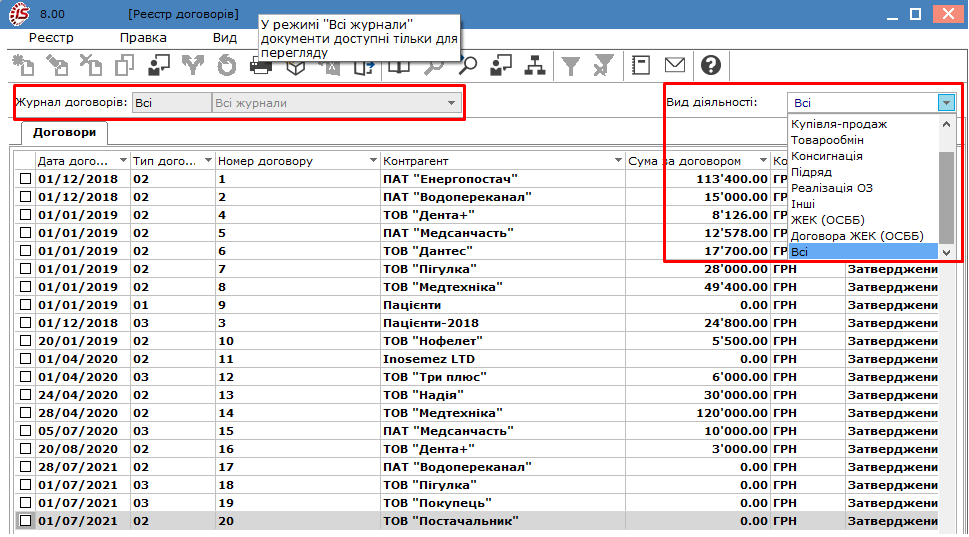
Реєстр договорів має декілька представлень, що перемикаються по пункту меню Вид:
- Реєстр операцій (комбінація клавіш Alt + 1) – відображення здійснених операцій по договорам (№, Найменування, Сума та статус операцій);
- Реєстр угод (комбінація клавіш Alt + 2) – відображення укладених угод по типам договорам (Дата, Номер, Код, Найменування угод, сума Надходження та Витрат, Коментар до угоди);
- Реєстр договорів (комбінація клавіш Alt + 3) – відображення договорів (Дата, Тип, Номер, Контрагент, Сума за договором, Валюта та Статус);
- Реєстр об’єктів оренди (комбінація клавіш Alt + 4) – відображення договорів оренди (Код, Найменування, Корпус, Поверх, Приміщення, Площа, Тип площі, Призначення, Ставка та Коментар).
Далі розглянуто функціонал модуля Картотека обліку договорів при роботі через тонкий клієнт.
Для оформлення нового договору вибирається Вид діяльності зі списку та вид реєстру
Реєстр договорів. У реєстрі договорів по пункту меню Реєстр / Створити
(клавіша Ins або за допомогою іконки на панелі інструментів –![]() ) вибирається тип договору і створюється Картка договору.
) вибирається тип договору і створюється Картка договору.
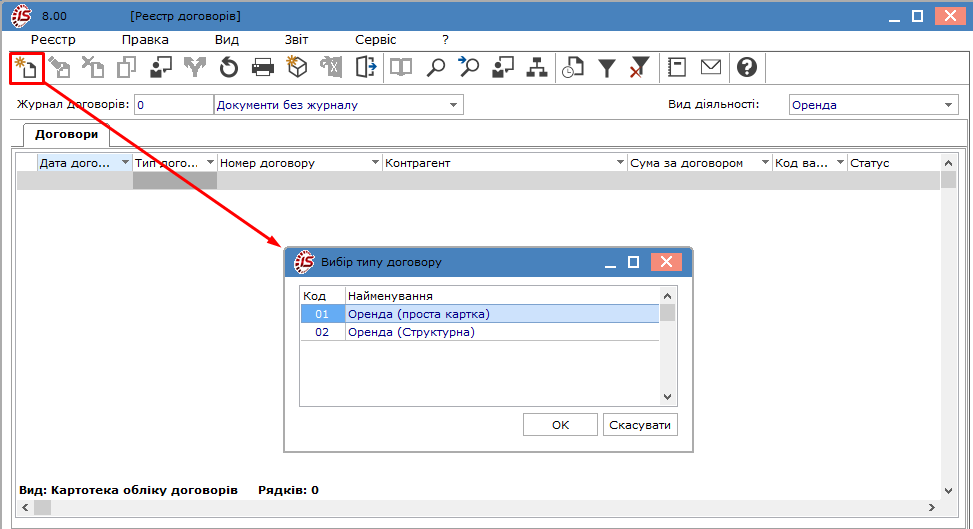
По пункту меню Реєстр / Копіювати для групи контрагентів (комбінація клавіш Ctrl + F5) виконується копіювання договору для групи контрагентів. У результаті цієї операції створюється n-на кількість договорів з різними контрагентами.
По пункту меню Реєстр / Копіювати для контрагента (комбінація клавіш Alt + F5) виконується копіювання договору для одного контрагента.
По пункту меню Реєстр / Копіювати для контрагентів (комбінація клавіш Shift + Alt + F5) виконується групове копіювання договорів для вибраних контрагентів.
По пункту меню Реєстр / Копіювати специфікації за період (комбінація клавіш Ctrl + Alt + О) виконується копіювання специфікації зі старого періоду в новий, де задається артикул специфікації, встановлюється відмітка Застосовувати для всіх рядків специфікації, обирається індекс інфляції та нове найменування операції
По відміченому договорі по пункту меню Реєстр / Створити угоду у вікні Редагування угоди створюється угода, де поля, що стосуються договору вже заповнені.
По відміченому договорі по пункту меню Реєстр / Створити особовий рахунок на підставі договору – створюється особовий рахунок ЖКГ в системі Облік комунальних послуг (використовується для договорів типу Договора ЖЕК (ОСББ)).
По відміченому договору по пункту меню Реєстр / Кореспонденція за договором (комбінація клавіш Shift + Ctrl + K) викликається вікно Зовнішня кореспонденція по договорах в якому можна створити текстовий документ або додаток, що буде відображатися при відкритті картки договору на вкладці Кореспонденція.
У системі Адміністратор в модулі Поля користувача / Облік договорів / Картотека
договорів або Картотека угод по клавіші F4 (пункт меню Реєстр
/ Змінити або за допомогою іконки на панелі інструментів – ![]() ) у правій частині вікна на вкладці Реєстри
користувача налаштовується копіювання цих реєстрів користувача в договорах і
угодах. При копіюванні договору, копіюються не лише звичайні реквізити і поля
користувача, але і реєстри користувача картки договору і реєстри користувача угоди.
) у правій частині вікна на вкладці Реєстри
користувача налаштовується копіювання цих реєстрів користувача в договорах і
угодах. При копіюванні договору, копіюються не лише звичайні реквізити і поля
користувача, але і реєстри користувача картки договору і реєстри користувача угоди.
По пункту Реєстр / Змінити статус (комбінація клавіш Alt + S або за
допомогою іконки на панелі інструментів – ![]() )
відкривається вікно Статус договору, в якому можна змінити статус договору:
)
відкривається вікно Статус договору, в якому можна змінити статус договору:
- Чернетка – підготовка, оформлення і планування діяльності за договором;
- Затверджений – досягнута угода за усіма суттєвим умовами договору, він підписаний і переведений у виконувані;
- Закритий – виконані усі зобов’язання, передбачені цим договором;
- Розірваний – відмова від виконання договору у разі неможливості виконання, а також при порушенні договору однією із сторін;
- Анульований – відмова від виконання договору внаслідок обставин, що істотно змінилися (незалежних ні від однієї із сторін).
Візуальне відображення договорів з різним статусом і рухом в реєстрі:
- синій колір – договір не затверджений;
- синій жирний шрифт – договір не затверджений, операцій немає;
- чорний колір – договір затверджений, але є не затверджені операції;
- чорний жирний шрифт – договір затверджений, операції затверджені або їх немає;
- сірий колір – договір закритий, розірваний, анульований.
Заборонено змінювати статус договору «Затверджений» на «Чернетку», якщо в договорі є проведена операція (операція, по якій створені документи).
По відміченому договору по пункту меню Реєстр / Картка виконуваного договору або по комбінації клавіш Ctrl + D відкривається вікно Виконання договору, де на вкладках Розрахунки, Операції, Рахунки, Замовлення, Накладні / Актив, Історія відображається відповідно детальна інформація по договору.
По пункту Реєстр / Перемістити в журнал (комбінація клавіш Shift + Ins) здійснюється переміщення документу в інший доступний журнал.
По пункту меню Реєстр / Зведена таблиця (комбінації клавіш Shift + Ctrl + C
або за допомогою іконки на панелі інструментів –![]() ) відкривається вікно Представлення даних, в якому
вибирається вид даних для проведення аналізу.
) відкривається вікно Представлення даних, в якому
вибирається вид даних для проведення аналізу.
По пункту меню Реєстр / Експорт поточного представлення даних (комбінація клавіш
Shift + Ctrl + E або за допомогою іконки на панелі інструментів –![]() ) здійснюється експорт відібраних в поточному виді записів в
формат Excel.
) здійснюється експорт відібраних в поточному виді записів в
формат Excel.
По пункту меню Правка / Подія калькуляції користувача (Alt + U) (комбінація клавіш
Alt + U або за допомогою іконки на панелі інструментів – ![]() ) викликається запуск
події калькуляції.
) викликається запуск
події калькуляції.
По пункту меню Сервіс / Протокол змін (комбінація клавіш Alt + F10) відкривається протокол змін за вибраний період часу по усім записам.
По пункту меню Сервіс / Протокол зміни запису (комбінація клавіш Shift + F10) відкривається протокол переміщення документів по журналах за вибраний період часу по відміченим записам.
